在小比例尺地图中,城市建筑物会显得密密麻麻,影响出图美观。为了使我们的地图达到更好的可视化效果,需要对城市密集的建筑物做一些处理。勾勒建成区轮廓工具可以依据紧密排列的建筑物来创建面,从而表示构建区。
勾勒建成区轮廓工具在CartographyTools——Generalization——Delineatebuilt-up Area。
双击工具后,我们打开如下图的对话框。
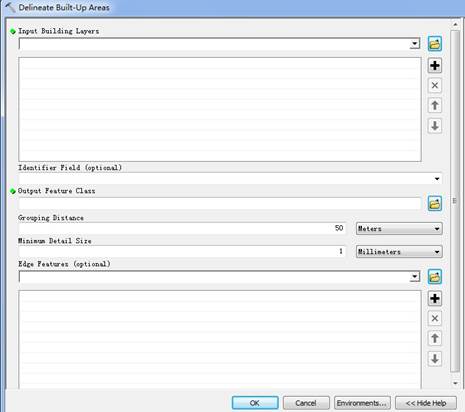
1)Input Building Layers:这里的输入是我们用来勾勒建成区的建筑物图层,工具可以同时评估多个建筑物图层。建筑物要素可以是点或面。
2)Identifier Field:如果我们对建筑物是否构建建成区有更加详细的要求,则必须在输入要素中增加一个字段,用以保存输入要素是否为生成的构建区的一部分的状态码。这个字段必须是短整型或长整型,并且在所有输入图层中通用。0表示建筑物不使用输出构建区面表示;1表示建筑物使用输出构建区面表示且位于生成的面要素之内;2表示建筑物使用输出构建区面表示且位于生成的面要素之外。
3)Output Feature Class:我们输出的建成区要素。
4)Grouping Distance:小于分组距离的建筑物将全部被视为可使用输出构建区面表示的候选项,该距离从面建筑物的边和点建筑物的中心开始测量。
5)Minimum Detail Size:构建区面中的孔或洞允许的最小直径。
6)Edge Features:用来定义构建区面的边的图层。一般情况下我们使用道路图层,也可以使用河流、海岸线或行政区。如果构建区面与面的边的趋势大致对齐且在分组距离之内,则构建区面会捕捉到边要素。边要素可以是线或面。使用边要素将构建区面的边与同一地图中显示的其他要素(如道路或行政区)对齐。
下面用一个实例为大家演示一下这个工具。下图绘制的是一个城市的道路和建筑物。在小比例尺地图下,建筑物密密麻麻,并不美观。
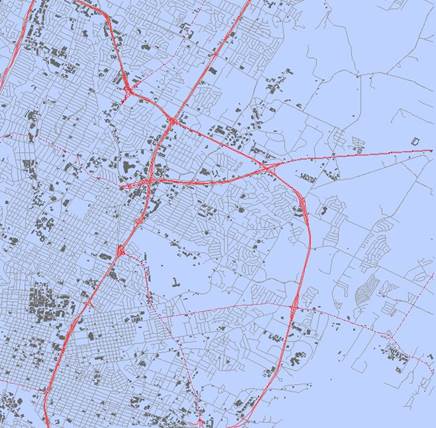
我们打开Delineatebuilt-up Area工具。输入要素选择建筑物,分组距离填写200米,边要素选择道路。
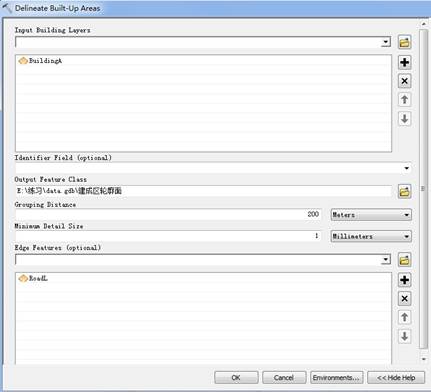
下图为结果图。我们可以看到原先密集的灰色建筑物已经生成了新的建成区面图层。这样我们出图的时候,地图会更加简洁、美观。
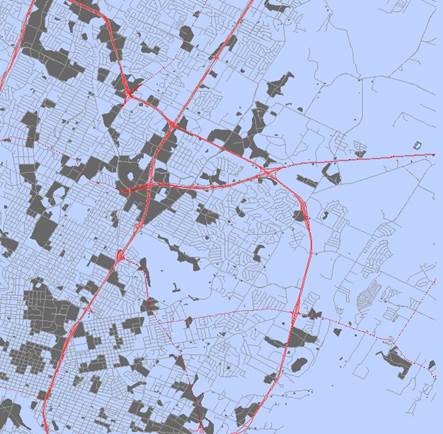
























 2818
2818











 被折叠的 条评论
为什么被折叠?
被折叠的 条评论
为什么被折叠?








